Ako povoliť ekvalizér v hudbe Groove v systéme Windows 10
Groove Music je jednou zo vstavaných aplikácií v systéme Windows 10. Je to aplikácia na streamovanie hudby vytvorená pomocou platformy Universal Windows Apps. Microsoft na tejto aplikácii aktívne pracuje. Vďaka najnovším aktualizáciám dostala aplikácia vstavanú funkciu Ekvalizér. Tu je návod, ako ho povoliť a nakonfigurovať.
Reklama
Aplikácia postupne dostával a Fluent Design make-up a chystal sa získajte hudobné vizualizácie, ekvalizér, vybrané zoznamy skladieb, Prispôsobenie zoznamu skladieb a Automatické generovanie zoznamu skladieb. To všetko boli dlho očakávané funkcie, ktoré sú už dostupné v iných službách streamovania hudby, ale neboli zabudované do Groove. Nedávna aktualizácia pridáva vylepšenia ekvalizéra.

The ekvalizér funkcia v Hudba Groove je implementovaný ako 5-pásmový grafický ekvalizér v rozsahu od nízkych po vysoké frekvencie. Nastavenie úrovne pre každé pásmo je medzi -12 a +12 decibelmi. Obsahuje tiež množstvo predvolieb. V čase písania tohto článku sú prednastavenia nasledovné:
- Plochý
- Zosilnenie výšok
- Zvýraznenie basov
- Slúchadlá
- laptop
- Prenosné reproduktory
- Domáce stereo
- TV
- Auto
- Vlastné
Keď meníte nastavenia pre predvoľbu, aplikácia sa automaticky prepne na možnosť Vlastné.
Aplikácia neobsahuje žiadnu možnosť uložiť aktuálne nastavenia ako predvoľbu, čo nie je pohodlné.
Ak chcete povoliť ekvalizér v aplikácii Groove Music v systéme Windows 10, urobte nasledovné.
- Spustite aplikáciu Groove Music. V predvolenom nastavení je pripnutý v ponuke Štart.

- Na ľavej table kliknite na ikonu ozubeného kolieska a otvorte nastavenia aplikácie.

- V Nastaveniach kliknite na odkaz Ekvalizér pod Prehrávanie.
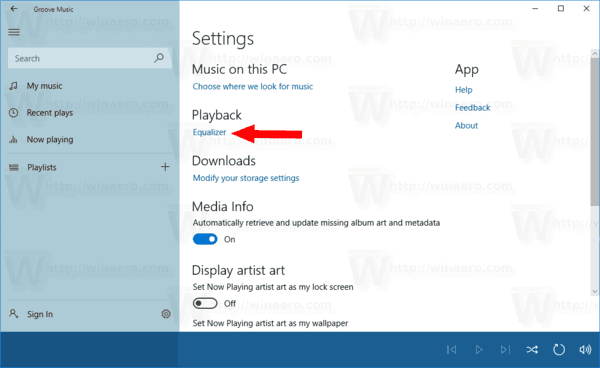
- V rozbaľovacej ponuke vyberte požadovanú predvoľbu.

The Plochý prednastavené, ak je vybraté, deaktivuje ekvalizér.
Namiesto výberu predvoľby môžete upraviť možnosti ekvalizéra pre nasledujúce pásma a frekvencie.
- Nízka
- Stredne nízka
- Stred
- Stredne vysoká
- Vysoká
Nastavte požadovanú hodnotu pre každé pásmo a máte hotovo.
Poznámka: Funkcia Ekvalizér je dostupná v aplikácii Groove Music, ktorá je súčasťou Windowsu 10 Build 17083, verzie aplikácie 10.17112.1531.0 a vyššej.
To je všetko.

